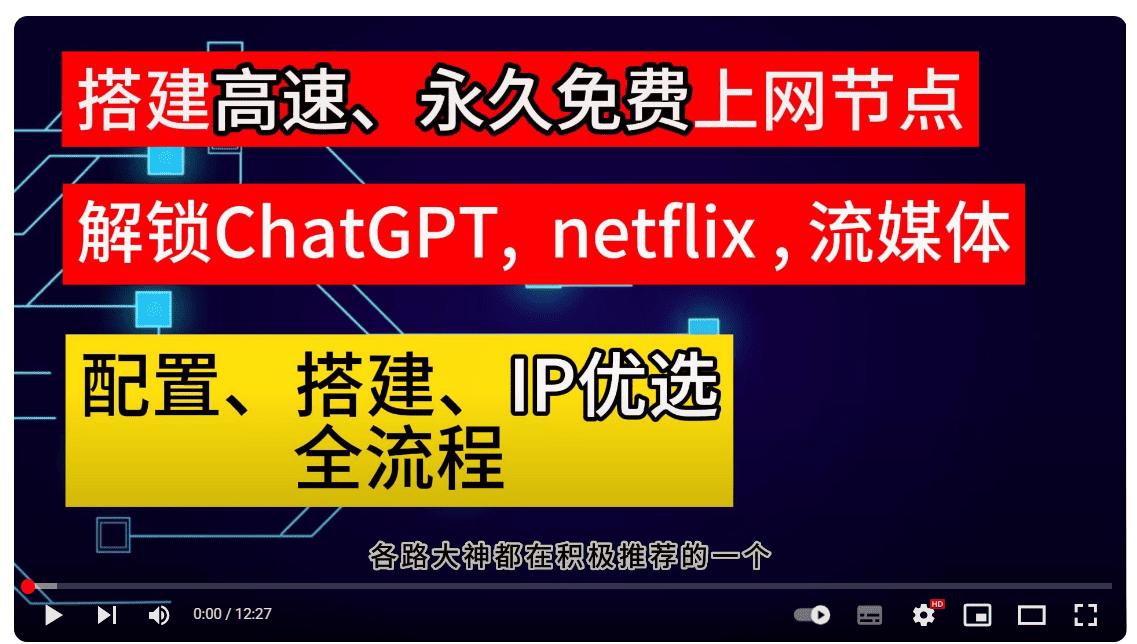第一部分
注册账号地址:【CloudFlare】【Github】**
- 首先—我们要先注册这两个站点的账号,他们分别是 ,CloudFlare和Github,如果没有的话可以去注册一下,非常简单,普通邮箱就可以了。
第二部分 配置\克隆BPB面板和CloudFlare ,
. 克隆并安装部署BPB面板,官方地址** 【GitHub地址】
- 注册了以后,(同步电脑演示)我们要先登陆我们自己Github 这个账号,然后打开BPB面板的官方地址,克隆BPB面板到我们的私有的Github项目仓库,你可以在这里对程序进行任何的修改 和调整, 没有任何限制。
- 下一步我们就要去CloudFlare中安装和部署BPB面板。
- 首先登陆到 CloudFlare, 在左边菜单中,点击works and Pages ,来到右边点击创建按钮, 这个时候,默认选择的是“workers”选项卡, 我们点击“pages” ,然后点击:”连接到Git” ,选择一个GitHub账号,勾选我们的BPB面板仓库,点击开始设置,点击开始部署,大概10几秒就部署完成了。
- 部署好的项目,我们还需要配置和绑定KV空间,点击”works 和 Pages”下面的的“KV”菜单,点击“创建命名空间” , 在这里,输入一个名称,然后点击“添加” 。
- 接下来我们来到项目配置页面。点击 “设置“ 选项,然后选择”函数“ ,朝下拉,在 ”KV命名空间绑定“ 这里,我们点击 ”添加绑定“ ,变量名称,我们要输入小写的”bpb“ ,这里不能输错,拼写要完全一致 ,命名空间要选择,我们上一步设置的,命名空间, 点击”保存“。
- 然后我们点击 ”环境变量“, 点击第一个 ”添加变量“ 按钮 **变量名称,我们要输入”UUID“ ,此处千万不能输错,大写的UUID四个字母,变量值可以用我提供的这个工具网站生成,也可以打开V2rayN,在新增服务器的界面中,点击 ”生成“ 按钮,就会生成一个UUID,我们选择工具网站来生成,这个是全球唯一哦,不会和任何人重复。然后点击保存。
- 完成后,我们还要重新部署一下项目,点击”部署“,点击 ”查看详细信息“ 点击右上角这个 ” 管理部署“ 按钮,点击 ”重试部署“ ,好,部署成功后,完成部署后,我们要验证一下面板是否可以打开, 点击这个系统分配我们的域名,在域名地址末尾输入 ”/panel “ , 如果看到这个界面,说明我们部署是成功且有效的, 在弹窗中设置一个密码,点击 ”change password “ 。
- 简单看一下界面功能,这里有两个IP需要我们输入,一个是代理IP, 一个是cleanIP,cleanIP是我们的上网IP, 我们下一步的重点就是找两个优选IP分别填到这里 , 然后我们才能申请订阅链接,系统呢 也提供了一个优选工具,点击这个按钮进入,进入后其他不用管,直接点击 ”Start Scan” 这个按钮,系统会给我们生成一个IP, 但前提是一定要先断开代理才可以哦,把这个地址复制下来,填入到面板中就可以了,因为需要两个地址,所以我们要优选两次,好 再拷贝一下,我们再把它复制到另外一个输入框,分别填入这两个输入框中。
然后点击申请,系统提示我们申请成功,同时呢也为我们生成了订阅链接。
左边是系统支持的翻墙软件,右边是订阅链接,不同的软件,对应着不同的订阅链接,如果你手机上网就点击对应的按钮,扫码就可以了,如果是电脑上网,就点击下面这个按钮,点击一下他会提示你拷贝成功,点击ok就可以了
第三部分 IP资源的检索,优选和配置
相关三个网站
. Cloudflare官方的一个地址段页面,
. 测速的网站【itdog】
. ipinfo网站
第四部分 配置V2rayN
1、订阅分组 我们去菜单上点击 “订阅分组” 这里随便起个别名, 将我们刚才复制的订阅链接,ctral v 粘贴进来。点击确认,这里就出现了我们的订阅分组
2、快速订阅按钮 实际上我们也可以点击这个加号,快速订阅,和上一步的订阅效果是一样的。
3、未出现连接: 点击我们的订阅分组,现在列表都是空的,我们需要去点击订阅分组,点击更新当前订阅(不通过代理),一定要选不通过代理。
4、出现了订阅连接:页面很快就出现订阅链接了,我们全选,右键菜单中点击“测试服务器真连接延迟” 一定要选择测试真连接,
5、出现延迟 : 我们会看到有延迟的,说明都是可以连接的, 这里的延迟和网速关系不大,连接任何一个都可以,其实都一样, 那我更喜欢连接面板分配的域名。
6、 TUN模式:打开TUN模式,稍等片刻,不要关,这是虚拟设备在启动,最小化就可以了